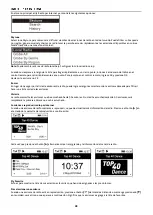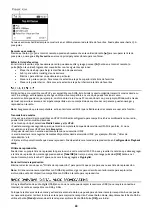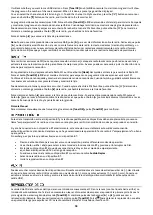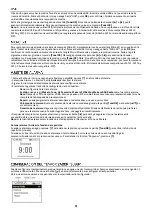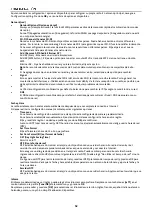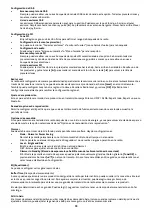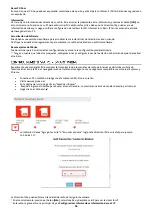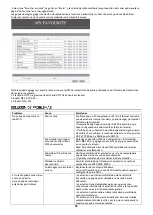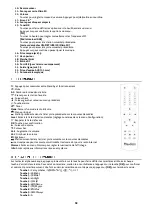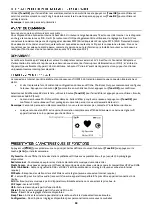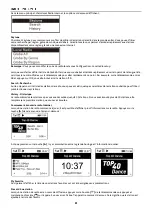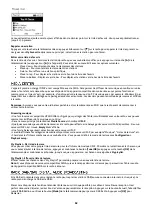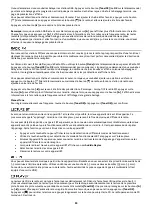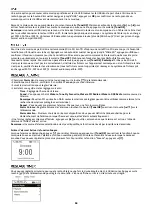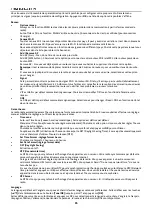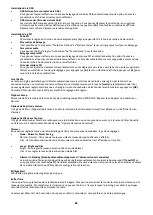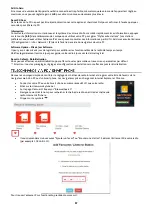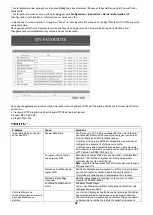62
La nouvelle station ajoutée sera toujours affichée dans le dernier point sur la liste des favoris. Vous pouvez présélectionner
jusqu
’
à 150 presets.
Rappeler une station
Appuyez sur la touche de la télécommande ou appuyez brièvement sur
[ ]
sur la radio pour rappeler la liste des presets ou
naviguez dans
My Favourite
dans le menu principal ; sélectionnez la station pour confirmer.
Editer votre liste de favoris
Dans la liste des favoris, choisissez la station de radio que vous souhaitez modifier puis appuyez sur la touche
[
►
]
de la
télécommande (ou appuyez sur
[
►
]
de l'appareil). Vous accéder au menu Edit avec les options suivantes :
•
Move down - Pour descendre dans le classement des stations
•
Move up - Pour monter dans le classement des stations
•
Delete - Pour effacer une station spécifique
•
Move to top - Pour déplacer la station vers le haut de la liste des favoris
•
Move to bottom - Déplacer vers le bas - Pour déplacer la station vers le bas de la liste des favoris
L'appareil prend en charge l'UPnP et est compatible avec le DLNA. Cela permet de diffuser de la musique en continu sur votre
réseau. Toutefois, cela nécessite que vous disposiez d'un appareil compatible dans votre réseau qui puisse fonctionner
comme serveur. Il peut s'agir, par exemple, d'un disque dur de réseau ou d'un PC classique avec, par exemple, Windows 8, par
lequel l'accès au dossier partagé ou le partage de médias est autorisé. Les dossiers peuvent ensuite être parcourus et diffusés
à la radio.
Remarque :
Assurez-vous que votre ordinateur portable est sur le même réseau Wi-Fi que la radio avant de commencer à
utiliser cette fonction.
Streaming musique
•
Une fois le serveur compatible UPnP/DLNA configuré pour partager des fichiers multimédias avec votre radio, vous pouvez
commencer à diffuser de la musique en continu.
•
Dans le menu principal, sélectionnez
Media Centre
et choisissez
UPnP
.
•
Quelques secondes peuvent être nécessaires à la radio pour effectuer le balayage des serveurs UPnP disponibles. Si aucun
serveur UPnP n'est trouvé,
Empty List
s
’
affiche.
•
Une fois le balayage réussi, sélectionnez votre serveur UPnP.
•
La radio affichera les catégories de médias disponibles sur le serveur UPnP, par exemple "Musique", "Listes de lecture", etc.
•
Choisissez les fichiers média que vous souhaitez lire. Vous pouvez définir le mode de lecture sous
Configuration >
Playback setup.
My Playlist
–
Ma liste de lecture
Vous pouvez créer votre propre liste de lecture pour les fichiers de musique UPnP. Choisissez et sélectionnez la chanson que
vous voulez ajouter à la liste de lecture, appuyez et maintenez le bouton
[Tune/OK]
ou appuyez sur la touche
[OK]
de la
télécommande et maintenez-la enfoncée, jusqu'à ce que apparaisse. La chanson sera ajoutée à
My playlist
.
My Playlist - Effacer la liste de lecture
Effacer toutes les chansons dans
“
My Play
list”
permet de préparer une nouvelle liste de lecture.
Note:
Si vous disposez de serveurs compatibles DLNA, suivez les étapes décrites ci-dessus pour parcourir les fichiers audio
de l'appareil compatible DLNA sur la radio à écouter.
Si la DAB est présente dans votre région, la radio peut capter les stations DAB (aucune connexion Internet n'est requise). La
radio prend en charge la DAB et la DAB+.
Placez la radio près de la fenêtre et étendez l'antenne aussi loin que possible pour obtenir la meilleure réception. Il est
parfois nécessaire d'ajuster la direction de l'antenne pour améliorer la réception. Appuyez sur le bouton Accueil, faites défiler
jusqu'à DAB Radio ou utilisez le bouton
[Mode]
de la télécommande pour passer à DAB Radio. Appuyez sur
[OK]
pour
démarrer.
Summary of Contents for 102.244
Page 2: ...2 ...